
WordPressで新規投稿ができない
WordPressの新規投稿をクリックすると、画面が真っ白になったままで編集画面が表示されなくなってしまいました。 その前に行ったことは、Windows の更新、WordPress の更新、テーマ(Luxeritas)の更新、プラグインの更新です。 解決方法 Google Chrome の閲覧履歴データの「キャッシュされた画像とファイル」を削除します。 「キャッシュされた画像とファイル」の削除方法 ...

WordPressのプラグイン TablePressで作った表の検索ボックスが消えてしまいました
TablePress で作った表の検索ボックスが消えてしまい、検索ができなくなってしまいました。 調べると、JavaScriptの設定を変更する必要があるようです。 WordPressのテーマ「Luxeritas(ルクセリタス)でJavaScriptの設定を変更する方法 ダッシュボードの「Luxeritas」→「JavaScript」→「jQuery」の読み込み方法を「WordPress 内臓 j ...

WooCommerce の設定のメール
WordPress に WooCommerce をインストールしてネットショップを作成しています。 WooCommerce のメールの設定について記録します。

Widget Logic の使い方
WordPressのプラグイン「Widget Logic」でウィジェットが表示されるページを制御します。

WordPress のテーマが更新できない!
WordPress のテーマが更新できない! PHP設定の編集をしてアップロードファイルサイズを変更する方法とLuxeritasテーマの更新方法。
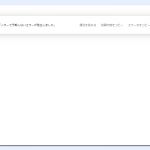
WordPress 5.4 に更新後に投稿の編集ができなくなりました
WordPress 更新後に投稿の編集ができなくなりました。解決方法の記録です。

「All-in-One WP Migration」(WordPressのプラグイン)を使ってホームページの引っ越しをしました
WordPressで作ったこのホームページをAサーバーからBサーバーに移行することになり、簡単に引っ越しが出来ると評判の良い、「All-in-One WP Migration」を使うことにしました。途中で止まってしまったところがあったので、その作業を記録しておきます。 引っ越しもと(Aサーバー)でデータをエクスポート エクスポート方法All-in-One WP Migration → エクスポート ...

第75回ホームページを作りましょう
写真を加工して、ホームページに利用しました ホームページにはデジカメの写真が欠かせませんが、こんなふうに加工して載せます。

第72回デジカメで写真撮影しましょう・ 写真を加工してホームページに載せましょう
1.公民館の近くで写真撮影しました2.写真をパソコンに入れて、パソコンに入っているソフトを使って加工しました 写真も奥が深いですね。詳しい方がいて、こちらが勉強させて貰いました。パソコンで撮った写真を加工すればいろいろ使えて楽しいですよ。

第71回ホームページを作りましょう・朝霞市を紹介するページ
朝霞市の地図を使って、写真と文章で朝霞市を紹介するページを作りました さて、どこを紹介しましょうか?出来上がりが楽しみですね。

第55回ホームページの公開・インターネットとメール
1.FTPツールを使って、作成したホームページを公開しました 2.Googleツールバー、gooスティックのダウンロード、クリップアートのダウンロードについて 3.いろいろなホームページの紹介 4.メールの作成の復習 ホームページを公開しました! 笑ったり、ウルウルさせられたりしながら見ましたよ。これからも少しずつ更新していきましょうね。 紹介した70歳で一輪車に挑戦した方のホームページは見ました ...

第54回ホームページを作りましょう
今までに作った、トップページ、自己紹介のページ、パソコン奮闘記のページ、写真のページの仕上げです 今までに作ったホームページをそろそろ公開しましょう! さて、どんなホームページが出来上がったかな。((o(^∇^)o))

第50回ホームページを作りましょう(その5) 旅行日程表続き
写真のページを作りました 自分で撮ったお気に入りの写真をホームページに載せませんか。人物は、肖像権があるので載せないようにしましょう。著作権にも注意してください。

第48回基本チェック2(ワード) ホームページを作りましょう(その4)パソコン奮闘記
パソコン奮闘記のページを作りました パソコンサークルなので皆さんのパソコン奮闘記のページを作ってもらいました。さて、どんな内容になったかな。

第47回ホームページを作りましょう(その3)
自己紹介のページを作りました 前回のトップページは、タグを入力して苦労して作りましたので、 HTML文書のしくみがわかってもらえたようで、今回の文章入力や色の指定、画像の指定はスムーズでしたね。 ほんと完成が楽しみです(^o^)

第35回ホームページを作りましょう(その2)
1.トップページに画像を入れました 2.説明文と目次を入れました 今回もタグの入力が多く大変でしたが、 似顔絵や写真が表示された時は、 「ヤッター!」の声も…。(*^o^*) 内容が楽しみなタイトルを付けた方もいますね。(*^m^) タグの入力は、コピーを利用すると、楽になります。 また続きをがんばって作りましょう。

第34回ホームページを作りましょう
1.ホームページのしくみ 2.作成の前に 3.文字だけのホームページを作成 4.文字だけのホームページを装飾 いよいよ皆さんが楽しみにしていたホームページ作成です。 今回は、HTML文書を作成しながらホームページを作っていきます。 ホームページ・ビルダーなどのソフトを使う前にタグを知っておくと応用がきいて便利です。 タグの入力は大変ですが、頑張ってみましょう! 今日は、トップページの背景色をつける ...
